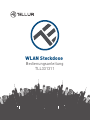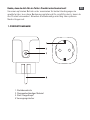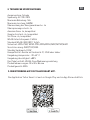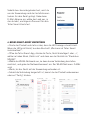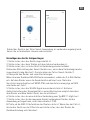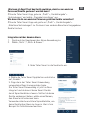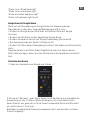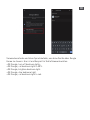WLAN Steckdose
Bedienungsanleitung
TLL331311

Danke, dass du dich für ein Tellur-Produkt entschieden hast!
Um einen optimalen Betrieb unter maximalen Sicherheitsbedingungen zu
gewährleisten, lese diese Bedienungsanleitung bitte sorgfältig durch, bevor du
das Produkt verwendest. Bewahre die Bedienungsanleitung zum späteren
Nachschlagen auf.
1. PRODUKTDIAGRAMM
1. Steckdosenleiste
2. Flammenbeständiges Material
3. Start/ Stopp Knopf
4. Versorgungsstecker
DE

2. TECHNISCHE SPEZIFIKATIONEN
Ausgangsdose: Schuko
Spannung: AC 100-230V
Maximale Beladung: 16A
Maximale Leistung: 3680W
Überwachung des Energieverbrauchs: Ja
Überspannungsschutz: Ja
Amazon Alexa: Ja, kompatibel
Google Assistant: Ja, kompatibel
Siri Voice: Ja, kompatibel
WLAN-Arbeitsfrequenz: 2.4GHz
Standard WLAN: IEEE 802.11b/g/n
Sicherheit: WPA-PSK/ WPA2-PSK /WPA/WPA2/WEP/WPS2/WAPI
Verschlüsselung: WEP/TKIP/AES
Standby-Verbrauch: 0,3W
Kompatibilität: Geräte mit Android 4.2 / iOS 8 oder höher
Umgebungstemperatur: -20~45° C
Umgebungsfeuchtigkeit: ≤80%
Das Paket enthält: WLAN-Dose/Bedienungsanleitung
Produktabmessungen: 50 x 50 x 84 mm
Produktgewicht: 80Gr
3. REGISTRIERUNG AUF DIE TELLUR SMART APP.
Die Applikation Tellur Smart ist auch in Google Play und im App Store erhältlich.
DE

Sobald du es heruntergeladen hast, wirst du
von der Anwendung nach der Installationser-
laubnis für dein Gerät gefragt. Gebe deine
E-Mail-Adresse ein, wähle das Land aus, in
das du lebst, und lege ein Passwort für dein
Tellur Smart-Konto fest.
• Starte das Produkt und stelle sicher, dass die LED Anzeige schnell blinkt.
Wenn die LED nicht blinkt, lese den Abschnitt „Wie kann ich Tellur Smart
zurücksetzen?“.
• Öffne die Tellur Smart-App, drücke die Taste „Gerät hinzufügen" oder „+",
wähle im linken Menü „Elektrisch" und dann aus der Geräteliste "Steckdose
(WLAN)".
• Wähle das WLAN-Netzwerk aus, zu dem du eine Verbindung herstellen
möchtest, und gebe das Netzwerkkennwort ein. Das WLAN Netz muss 2.4GHz
sein!
• Warte, bis das Gerät mit der Anwendung verbunden ist.
• Sobald die Verbindung hergestellt ist, kannst du das Produkt umbenennen
oder auf "Fertig" klicken.
4. NEUES SMART-GERÄT HINZUFÜGEN
DE

Sobald das Gerät in der Tellur Smart-Anwendung als verbunden angezeigt wird,
kannst du es fernbedient steuern und einstellen.
Hinzufügen des Geräts fehlgeschlagen
1. Stelle sicher, dass das Gerät eingeschaltet ist.
2. Stelle sicher, dass dein Telefon mit dem Internet verbunden ist.
3. Stelle sicher, dass sich das Gerät im Verbindungsmodus befindet.
Führe eine Rückstellung des Smart-Gerätes aus, um zu dem Verbindungsmodus
zu wechseln (siehe Abschnitt „Zurücksetzen des Tellur-Smart-Gerätes").
4. Überprüfe den Router und seine Einstellungen:
Wenn du einen Dualband-WLAN-Router verwendest, wähle das 2,4-GHz-Netzw-
erk. Auf dem Router muss die Sendefunktion aktiviert sein. Stelle die
Verschlüsselungsfunktion auf WPA2-PSK und den Autorisierungstyp auf AES
oder beide auf „auto".
5. Stelle sicher, dass das WLAN-Signal ausreichend stark ist. Halte zur
Aufrechterhaltung der Signalqualität so wenig Abstand wie möglich zwischen
dem Router und dem Smart-Gerät, das du anschliesst.
6. Stelle sicher, dass du eine drahtlose Verbindung vom Typ 802.11.b/g/n hast
7. Stelle sicher, dass du die maximale Anzahl verbundener Geräte, die die
Anwendung ertragen kann, nicht überschreitest (150).
8. Prüfe, ob die MAC-Filterfunktion des Routers aktiv ist. Wenn dies der Fall ist,
lösche das Gerät aus der Filterliste und stelle sicher, dass der Router die
Geräteverbindung nicht blockiert.
9. Stelle sicher, dass das in der Anwendung eingegebene WLAN-Passwort
korrekt ist.
EZ und AP Verbindungsmodi:
Smart-Geräte können in zwei Weisen angeschlossen werden: EZ und AP.
EZ ist die leichteste Methode für die Verbindung und Aktivierung eines
Smart-Gerätes. Sie müssen das Gerät, ein aktives drahtloses Netzwerk, mit dem
Passwort und der Tellur Smart-App auf einem Tablet oder Smartphone haben.
Der AP-Modus kann für die Konfigurierung und Aktivierung eines Smart-Gerätes
anhand nur eines Tabletts /Smartphone benutzt werden und später für die
Verbindung an ein Wireless-Netzwerk.
Wie setzt man das Tellur Smart Gerät zurück?
Drücke die Reset-Taste 5 Sekunden lang, bis die LED blinkt und die
Zurückstellung des Geräts anzeigt. Wenn die LED schnell blinkt (ca. 2 x pro
Sekunde), wechselt das Gerät in den EZ-Verbindungsmodus. Wenn das Blinken
schwach ist (eine 3-Sekunden-Zündung), wechselt das Gerät in den
AP-Verbindungsmodus. Drücke im EZ-Modus die Reset-Taste 5 Sekunden lang,
bis die LED langsam blinkt, um anzuzeigen, dass der AP-Verbindungsmodus
aktiviert ist (und umgekehrt).
Hinzufügen eines Gerätes in den EZ-Modus:
1. Stelle sicher, dass die LED schnell blinkt.
2. Stelle sicher, dass dein Telefon mit dem WLAN-Netzwerk verbunden ist.
3. Klicke in der Tellur Smart-Anwendung auf die Schaltfläche "Add device" und
gebe das WLAN-Netzwerkkennwort ein, mit dem du eine Verbindung herstellen
möchtest.
4. Wähle aus der Liste der verfügbaren Smart-Geräte das Gerät aus, das du
hinzufügen möchtest, und verbinde es.
Hinzufügen eines Gerätes in den AP-Modus:
1. Stelle sicher, dass die LED mit einer niedrigen Frequenz blinkt.
2. Klicke in der Tellur Smart-Anwendung auf "Add device" und wähleoben rechts
"AP-Modus" aus. Verbinde das Gerät über ein eigenes Netzwerk und erst dann
mit dem WLAN-Netzwerk.
3. Drücke „Next", um das Gerät hinzuzufügen.
Kann ich das Gerät an ein 2G / 3G /4G Netzwerk verbinden?
Wenn du ein Gerät zum ersten Mal anschließt, müssen Telefon und Gerät mit
demselben WLAN-Netzwerk verbunden sein. Nach dem Hinzufügen kannst du
das Gerät über 2G / 3G / 4G-Verbindungen steuern.
Wie kann ich Zugriff auf das Gerät gewähren, damit es von anderen
Personen/Familie gesteuert werden kann?
Öffne die Tellur Smart-App, gehe zu „Profil"> „Gerätefreigabe">
„Verbindungen" und wähle „Freigabe hinzufügen“ aus.
Wie kann ich die von anderen Personen geteilten Geräte verwalten?
Öffne die Tellur Smart-App und greife auf „Profil"> „Gerätefreigabe">
„Erhaltene Verbindungen" zu. Du kannst von anderen Benutzern freigegebene
Geräte löschen
DE

Hinzufügen des Geräts fehlgeschlagen
1. Stelle sicher, dass das Gerät eingeschaltet ist.
2. Stelle sicher, dass dein Telefon mit dem Internet verbunden ist.
3. Stelle sicher, dass sich das Gerät im Verbindungsmodus befindet.
Führe eine Rückstellung des Smart-Gerätes aus, um zu dem Verbindungsmodus
zu wechseln (siehe Abschnitt „Zurücksetzen des Tellur-Smart-Gerätes").
4. Überprüfe den Router und seine Einstellungen:
Wenn du einen Dualband-WLAN-Router verwendest, wähle das 2,4-GHz-Netzw-
erk. Auf dem Router muss die Sendefunktion aktiviert sein. Stelle die
Verschlüsselungsfunktion auf WPA2-PSK und den Autorisierungstyp auf AES
oder beide auf „auto".
5. Stelle sicher, dass das WLAN-Signal ausreichend stark ist. Halte zur
Aufrechterhaltung der Signalqualität so wenig Abstand wie möglich zwischen
dem Router und dem Smart-Gerät, das du anschliesst.
6. Stelle sicher, dass du eine drahtlose Verbindung vom Typ 802.11.b/g/n hast
7. Stelle sicher, dass du die maximale Anzahl verbundener Geräte, die die
Anwendung ertragen kann, nicht überschreitest (150).
8. Prüfe, ob die MAC-Filterfunktion des Routers aktiv ist. Wenn dies der Fall ist,
lösche das Gerät aus der Filterliste und stelle sicher, dass der Router die
Geräteverbindung nicht blockiert.
9. Stelle sicher, dass das in der Anwendung eingegebene WLAN-Passwort
korrekt ist.
EZ und AP Verbindungsmodi:
Smart-Geräte können in zwei Weisen angeschlossen werden: EZ und AP.
EZ ist die leichteste Methode für die Verbindung und Aktivierung eines
Smart-Gerätes. Sie müssen das Gerät, ein aktives drahtloses Netzwerk, mit dem
Passwort und der Tellur Smart-App auf einem Tablet oder Smartphone haben.
Der AP-Modus kann für die Konfigurierung und Aktivierung eines Smart-Gerätes
anhand nur eines Tabletts /Smartphone benutzt werden und später für die
Verbindung an ein Wireless-Netzwerk.
Wie setzt man das Tellur Smart Gerät zurück?
Drücke die Reset-Taste 5 Sekunden lang, bis die LED blinkt und die
Zurückstellung des Geräts anzeigt. Wenn die LED schnell blinkt (ca. 2 x pro
Sekunde), wechselt das Gerät in den EZ-Verbindungsmodus. Wenn das Blinken
schwach ist (eine 3-Sekunden-Zündung), wechselt das Gerät in den
AP-Verbindungsmodus. Drücke im EZ-Modus die Reset-Taste 5 Sekunden lang,
bis die LED langsam blinkt, um anzuzeigen, dass der AP-Verbindungsmodus
aktiviert ist (und umgekehrt).
Hinzufügen eines Gerätes in den EZ-Modus:
1. Stelle sicher, dass die LED schnell blinkt.
2. Stelle sicher, dass dein Telefon mit dem WLAN-Netzwerk verbunden ist.
3. Klicke in der Tellur Smart-Anwendung auf die Schaltfläche "Add device" und
gebe das WLAN-Netzwerkkennwort ein, mit dem du eine Verbindung herstellen
möchtest.
4. Wähle aus der Liste der verfügbaren Smart-Geräte das Gerät aus, das du
hinzufügen möchtest, und verbinde es.
Hinzufügen eines Gerätes in den AP-Modus:
1. Stelle sicher, dass die LED mit einer niedrigen Frequenz blinkt.
2. Klicke in der Tellur Smart-Anwendung auf "Add device" und wähleoben rechts
"AP-Modus" aus. Verbinde das Gerät über ein eigenes Netzwerk und erst dann
mit dem WLAN-Netzwerk.
3. Drücke „Next", um das Gerät hinzuzufügen.
Kann ich das Gerät an ein 2G / 3G /4G Netzwerk verbinden?
Wenn du ein Gerät zum ersten Mal anschließt, müssen Telefon und Gerät mit
demselben WLAN-Netzwerk verbunden sein. Nach dem Hinzufügen kannst du
das Gerät über 2G / 3G / 4G-Verbindungen steuern.
Wie kann ich Zugriff auf das Gerät gewähren, damit es von anderen
Personen/Familie gesteuert werden kann?
Öffne die Tellur Smart-App, gehe zu „Profil"> „Gerätefreigabe">
„Verbindungen" und wähle „Freigabe hinzufügen“ aus.
Wie kann ich die von anderen Personen geteilten Geräte verwalten?
Öffne die Tellur Smart-App und greife auf „Profil"> „Gerätefreigabe">
„Erhaltene Verbindungen" zu. Du kannst von anderen Benutzern freigegebene
Geräte löschen
DE

Hinzufügen des Geräts fehlgeschlagen
1. Stelle sicher, dass das Gerät eingeschaltet ist.
2. Stelle sicher, dass dein Telefon mit dem Internet verbunden ist.
3. Stelle sicher, dass sich das Gerät im Verbindungsmodus befindet.
Führe eine Rückstellung des Smart-Gerätes aus, um zu dem Verbindungsmodus
zu wechseln (siehe Abschnitt „Zurücksetzen des Tellur-Smart-Gerätes").
4. Überprüfe den Router und seine Einstellungen:
Wenn du einen Dualband-WLAN-Router verwendest, wähle das 2,4-GHz-Netzw-
erk. Auf dem Router muss die Sendefunktion aktiviert sein. Stelle die
Verschlüsselungsfunktion auf WPA2-PSK und den Autorisierungstyp auf AES
oder beide auf „auto".
5. Stelle sicher, dass das WLAN-Signal ausreichend stark ist. Halte zur
Aufrechterhaltung der Signalqualität so wenig Abstand wie möglich zwischen
dem Router und dem Smart-Gerät, das du anschliesst.
6. Stelle sicher, dass du eine drahtlose Verbindung vom Typ 802.11.b/g/n hast
7. Stelle sicher, dass du die maximale Anzahl verbundener Geräte, die die
Anwendung ertragen kann, nicht überschreitest (150).
8. Prüfe, ob die MAC-Filterfunktion des Routers aktiv ist. Wenn dies der Fall ist,
lösche das Gerät aus der Filterliste und stelle sicher, dass der Router die
Geräteverbindung nicht blockiert.
9. Stelle sicher, dass das in der Anwendung eingegebene WLAN-Passwort
korrekt ist.
EZ und AP Verbindungsmodi:
Smart-Geräte können in zwei Weisen angeschlossen werden: EZ und AP.
EZ ist die leichteste Methode für die Verbindung und Aktivierung eines
Smart-Gerätes. Sie müssen das Gerät, ein aktives drahtloses Netzwerk, mit dem
Passwort und der Tellur Smart-App auf einem Tablet oder Smartphone haben.
Der AP-Modus kann für die Konfigurierung und Aktivierung eines Smart-Gerätes
anhand nur eines Tabletts /Smartphone benutzt werden und später für die
Verbindung an ein Wireless-Netzwerk.
Wie setzt man das Tellur Smart Gerät zurück?
Drücke die Reset-Taste 5 Sekunden lang, bis die LED blinkt und die
Zurückstellung des Geräts anzeigt. Wenn die LED schnell blinkt (ca. 2 x pro
Sekunde), wechselt das Gerät in den EZ-Verbindungsmodus. Wenn das Blinken
schwach ist (eine 3-Sekunden-Zündung), wechselt das Gerät in den
AP-Verbindungsmodus. Drücke im EZ-Modus die Reset-Taste 5 Sekunden lang,
bis die LED langsam blinkt, um anzuzeigen, dass der AP-Verbindungsmodus
aktiviert ist (und umgekehrt).
Hinzufügen eines Gerätes in den EZ-Modus:
1. Stelle sicher, dass die LED schnell blinkt.
2. Stelle sicher, dass dein Telefon mit dem WLAN-Netzwerk verbunden ist.
3. Klicke in der Tellur Smart-Anwendung auf die Schaltfläche "Add device" und
gebe das WLAN-Netzwerkkennwort ein, mit dem du eine Verbindung herstellen
möchtest.
4. Wähle aus der Liste der verfügbaren Smart-Geräte das Gerät aus, das du
hinzufügen möchtest, und verbinde es.
Hinzufügen eines Gerätes in den AP-Modus:
1. Stelle sicher, dass die LED mit einer niedrigen Frequenz blinkt.
2. Klicke in der Tellur Smart-Anwendung auf "Add device" und wähleoben rechts
"AP-Modus" aus. Verbinde das Gerät über ein eigenes Netzwerk und erst dann
mit dem WLAN-Netzwerk.
3. Drücke „Next", um das Gerät hinzuzufügen.
Kann ich das Gerät an ein 2G / 3G /4G Netzwerk verbinden?
Wenn du ein Gerät zum ersten Mal anschließt, müssen Telefon und Gerät mit
demselben WLAN-Netzwerk verbunden sein. Nach dem Hinzufügen kannst du
das Gerät über 2G / 3G / 4G-Verbindungen steuern.
Wie kann ich Zugriff auf das Gerät gewähren, damit es von anderen
Personen/Familie gesteuert werden kann?
Öffne die Tellur Smart-App, gehe zu „Profil"> „Gerätefreigabe">
„Verbindungen" und wähle „Freigabe hinzufügen“ aus.
Wie kann ich die von anderen Personen geteilten Geräte verwalten?
Öffne die Tellur Smart-App und greife auf „Profil"> „Gerätefreigabe">
„Erhaltene Verbindungen" zu. Du kannst von anderen Benutzern freigegebene
Geräte löschen
Integration mit der Amazon Alexa
1. Greife auf das Hauptmenü der Alexa-Anwendung zu.
2. Wähle „Skills" / „Skills & Games".
4. Wähle die Tellur Smart Applikation und drücke
auf „Enable“.
5. Füge die in der Tellur Smart-Anwendung
verwendeten Registrierungsdaten hinzu.
Die Tellur Smart-Anwendung ist jetzt in Alexa
integriert und du kannst deine Smart-Geräte
durch Sprachbefehlen steuern. Solltest du deine
Geräte umbenannt haben, wähle einen Namen,
den Alexa leicht erkennen kann.
Verwende einfache und klare Sprachbefehle, um
deine Geräte über Alexa zu steuern. Hier ist ein
Beispiel für Schlafzimmerleuchten:
3. Gebe Tellur Smart in die Suchleiste ein.
DE

Integration mit Google Home
Stelle vor der Verwendung von Google Home zur Steuerung deines
Smartphones sicher, dass folgende Bedingungen erfüllt sind:
• Du hast ein Google Home-Gerät oder ein Android-Gerät mit Google
Assistant.
• Du hast die letzte Version der Applikation Google Home.
• Du hast die neueste Version der Google-Anwendung (nur Android).
• Die Anzeigesprache des Geräts ist Englisch US.
• Du hast die Tellur Smart-Anwendung installiert und haben ein aktives Konto
darin.
Füge die Geräte in die Tellur Smart Applikation hinzu. Du kannst diesen
Schritt überspringen, wenn du schon Geräte durch die Applikation installiert
hast.
Verbinde dein Konto
1. Gehe zur Homeseite von Google und drücke „+".
2. Klicke auf "Add new", gebe Tellur Smart in die Suchleiste ein und wähle die
Anwendung aus der Liste aus. Wähle die Region / das Land deines Tellur
Smart-Kontos aus, gebe das in Tellur Smart verwendete Konto und Passwort
ein und klicke auf "Link now".
Nachdem du jedem Gerät Kameras zugewiesen hast, werden diese in Home
Control angezeigt.
“Alexa, turn off bedroom light”
“Alexa, turn on bedroom light”
“Alexa, dim down bedroom light”
“Alexa, set bedroom light to red”
DE

Verwende einfache und klare Sprachbefehle, um deine Geräte über Google
Home zu steuern. Hier ist ein Beispiel für Schlafzimmerleuchten:
•OK Google, turn off bedroom lights.
•OK Google, set bedroom light to 50%.
•OK Google, brighten bedroom light.
•OK Google, dim bedroom light.
•OK Google, set bedroom light to red.
DE

Informationen zu Entsorgung und Recycling
Das Symbol der durchgestrichenen Mülltonne auf Ihrem Produkt, Ihrer
Batterie, Ihren Unterlagen oder Ihrer Verpackung erinnert Sie daran, dass
alle elektronischen Produkte und Batterien am Ende ihrer Lebensdauer zu
Sie dürfen nicht mit dem normalen Hausmüll entsorgt werden, sondern
müssen an getrennten Sammelstellen abgegeben werden. Es liegt in der
Verantwortung des Benutzers, die Geräte bei einer ausgewiesenen
Sammelstelle oder einem Dienst für das getrennte Recycling von Elektro-
und Elektronik-Altgeräten (WEEE) und Batterien gemäß den örtlichen
Gesetzen zu entsorgen. Die ordnungsgemäße Sammlung und
Wiederverwertung Ihrer Geräte trägt dazu bei, dass EEE-Abfälle auf eine Art
und Weise recycelt werden, die wertvolle Materialien schont und die
menschliche Gesundheit und die Umwelt schützt. Unsachgemäße
Handhabung, versehentlicher Bruch, Beschädigung und/oder
unsachgemäße Wiederverwertung am Ende der Lebensdauer können der
Gesundheit und der Umwelt schaden.
DE
-
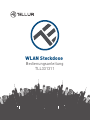 1
1
-
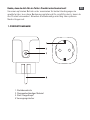 2
2
-
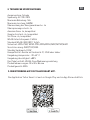 3
3
-
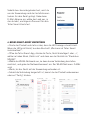 4
4
-
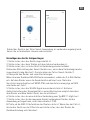 5
5
-
 6
6
-
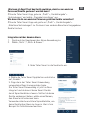 7
7
-
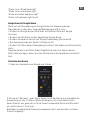 8
8
-
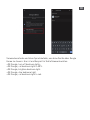 9
9
-
 10
10
Verwandte Artikel
-
Tellur TLL331381 Benutzerhandbuch
-
Tellur TLL331241 Bedienungsanleitung
-
Tellur TLL331491 Benutzerhandbuch
-
Tellur TLL331431 Benutzerhandbuch
-
Tellur TLL331441 Benutzerhandbuch
-
Tellur TLL331501 Benutzerhandbuch
-
Tellur TLL331391 Benutzerhandbuch
-
Tellur TLL331131 Benutzerhandbuch
-
Tellur TLL331051 Benutzerhandbuch
-
Tellur TLL331091 Benutzerhandbuch